Google Traducere
ACEST SERVICIU POATE CONȚINE TRADUCERI BAZATE PE TEHNOLOGIA GOOGLE. GOOGLE DECLINĂ TOATE GARANȚIILE, EXPRESE SAU IMPLICITE, LEGATE DE TRADUCERI, INCLUSIV ORICE GARANȚIE PRIVIND ACURATEȚEA, FIABILITATEA ȘI ORICE GARANȚII IMPLICITE DE VANDABILITATE, DE ADECVARE LA UN ANUMIT SCOP ȘI DE NEÎNCĂLCARE.
Ghidurile de referință ale Nikon Corporation (numită în continuare „Nikon”) au fost traduse pentru confortul dumneavoastră utilizând software-ul de traducere bazat pe tehnologia Google Traducere. Au fost făcute eforturi rezonabile pentru a oferi o traducere exactă, totuși nicio traducere automată nu este perfectă și nici nu este destinată înlocuirii traducătorilor umani. Traducerile sunt furnizate ca un serviciu pentru utilizatorii ghidurilor de referință Nikon și sunt furnizate „ca atare”. Nu se oferă nicio garanție, de niciun fel, expresă sau implicită, cu privire la acuratețea, fiabilitatea sau corectitudinea traducerilor efectuate din engleză în orice altă limbă. Este posibil ca anumite conținuturi (cum ar fi imagini, videoclipuri, video Flash etc.) să nu fie traduse cu acuratețe din cauza limitărilor software-ului de traducere.
Textul oficial este versiunea în limba engleză a ghidurilor de referință. Orice discrepanțe sau diferențe rezultate din traducere nu creează obligații și nu au niciun efect juridic în scopuri de conformitate sau de punere în aplicare. Dacă apar întrebări în legătură cu acuratețea informațiilor cuprinse în ghidurile de referință traduse, consultați versiunea în limba engleză a ghidurilor care este versiunea oficială.
Butonul i (mod redare)
Apăsând butonul
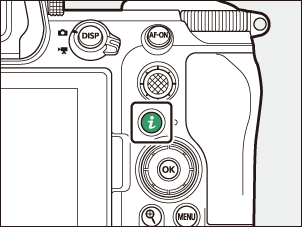
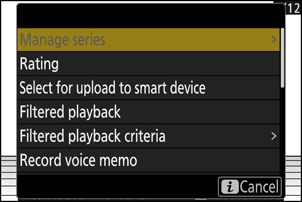
Apăsați din nou butonul i pentru a reveni la redare.
Fotografii
| Opțiune | Descriere |
|---|---|
| [ Tăiere rapidă ] 1 | Salvați o copie a imaginii curente decupate în zona vizibilă pe afișaj. Această opțiune nu este disponibilă când sunt afișate histograme RGB ( 0 Histogramă RGB ). |
| [ Gestionează seria ] | Dacă este selectat [ PORNIT ] pentru [ Redare serie ] > [ Listează seria ca miniaturi individuale ] în meniul de redare, puteți folosi această opțiune pentru a șterge, proteja sau marca pentru încărcare imaginea curentă și toate celelalte imagini din aceeași rafală.
|
| [ Evaluare ] | Evaluați imaginea curentă ( 0 Rating Pictures ). |
| [ Selectați pentru încărcare în The Cloud ] | Selectați imaginea curentă pentru încărcare ( 0 Selectarea imaginilor pentru încărcare ). Opțiunea afișată variază în funcție de destinația selectată în prezent pentru încărcare. |
| [ Selectați pentru încărcare pe dispozitivul inteligent ] | |
| [ Selectați pentru încărcare pe computer ] | |
| [ Selectați pentru încărcare (FTP) ] | |
| [ Selectați totul pentru încărcare în The Cloud ] | Marcați pentru încărcare toate imaginile care îndeplinesc criteriile actuale de filtru ( 0 Redare filtrată ).
|
| [ Selectați totul pentru încărcare pe computer ] | |
| [ Selectați totul pentru încărcare (FTP) ] | |
| [ Redare filtrată ] | Vizualizați numai imaginile care corespund criteriilor selectate ( 0 Redare filtrată ). |
| [ Criterii de redare filtrate ] | Alegeți criteriile de filtrare. |
| [ Înregistrați notă vocală ] | Adăugați o notă vocală la imaginea curentă ( 0 Înregistrare note vocale ). |
| [ Redați nota vocală ] | Redați nota vocală pentru imaginea curentă ( 0 Redarea notificărilor vocale ). |
| [ Retușare ] | Creați o copie retușată a imaginii curente ( 0 Retușare fotografii ). |
| [ Salt pentru a copia pe altă carte ] | Dacă imaginea curentă este una dintr-o pereche creată cu [ Backup ], [ RAW primar - JPEG secundar ], [ JPEG primar - JPEG secundar ], [ RAW primar - HEIF secundar ] sau [ HEIF primar - HEIF secundar ] selectat pentru [ Funcția slot secundar ] în meniul de fotografiere, alegând această opțiune se afișează copia de pe card în celălalt slot. |
| [ Alegeți slotul și folderul ] | Alegeți un slot și un folder pentru redare. Evidențiați un slot și apăsați 2 pentru a afișa o listă a folderelor de pe cardul de memorie din slotul selectat. Puteți apoi evidenția un folder și apăsați J pentru a vizualiza imaginile pe care le conține. |
| [ Protejează ] | Adăugați protecție sau eliminați protecția de la imaginea curentă ( 0 Protejarea imaginilor împotriva ștergerii ). |
| [ Deprotejați toate ] 2 | Eliminați protecția tuturor imaginilor din folderul selectat în prezent pentru [ Dosar redare ] din meniul de redare. |
| [ IPTC ] | Încorporați o presetare IPTC selectată în fotografia curentă ( 0 IPTC ). |
| [ Comparație alăturată ] 3 | Comparați copiile retușate cu originalele. |
| [ Prezentare de diapozitive ] | Vizualizați o prezentare de diapozitive; imaginea curentă și toate imaginile următoare sunt afișate una câte una, în ordinea înregistrată ( 0 Vizualizarea prezentărilor de diapozitive ). |
Disponibil numai în timpul redării zoom.
Nu este disponibil în timpul redării zoom.
Disponibil numai când este selectată o copie retușată (indicată printr-o pictogramă p ) sau imaginea sursă pentru o copie retușată.
Alegeți [ Side-by-side comparison ] pentru a compara copii retușate cu originalele neretușate.
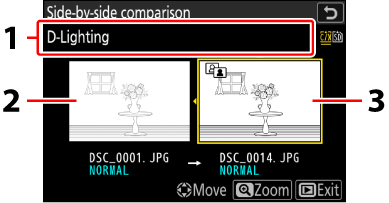
- Opțiuni utilizate pentru a crea o copie
- Poza sursă
- Copie retuşată
- Imaginea sursă este afișată în stânga, copia retușată în dreapta.
- Opțiunile utilizate pentru a crea copia sunt afișate în partea de sus a afișajului.
- Apăsați 4 sau 2 pentru a comuta între imaginea sursă și copia retușată.
- Dacă copia este o suprapunere creată din mai multe imagini surse, apăsați 1 sau 3 pentru a vizualiza celelalte imagini.
- Dacă sursa a fost copiată de mai multe ori, apăsați 1 sau 3 pentru a vizualiza celelalte copii.
- Pentru a vizualiza imaginea evidențiată pe tot ecranul, apăsați și mențineți apăsat butonul X
- Apăsați J pentru a reveni la redare cu imaginea evidențiată afișată cadru întreg.
- Pentru a ieși la redare, apăsați butonul K
- Imaginea sursă nu va fi afișată dacă copia a fost creată dintr-o fotografie care este acum protejată.
- Imaginea sursă nu va fi afișată dacă copia a fost creată dintr-o fotografie care a fost ștearsă de atunci.
Videoclipuri
| Opțiune | Descriere |
|---|---|
| [ Evaluare ] | Evaluați imaginea curentă ( 0 Rating Pictures ). |
| [ Selectați pentru încărcare pe computer ] | Selectați imaginea curentă pentru încărcare ( 0 Selectarea imaginilor pentru încărcare ). Aceste opțiuni sunt afișate numai dacă camera este conectată la un computer sau la un server FTP. |
| [ Selectați pentru încărcare (FTP) ] | |
| [ Selectați totul pentru încărcare în The Cloud ] | Marcați pentru încărcare toate imaginile care îndeplinesc criteriile actuale de filtru ( 0 Redare filtrată ).
|
| [ Selectați totul pentru încărcare pe computer ] | |
| [ Selectați totul pentru încărcare (FTP) ] | |
| [ Redare filtrată ] | Vizualizați numai imaginile care corespund criteriilor selectate ( 0 Redare filtrată ). |
| [ Criterii de redare filtrate ] | Alegeți criteriile de filtrare. |
| [ Controlul volumului ] | Reglați volumul de redare. |
| [ Decupați videoclipul ] | Decupați materialul din videoclipul curent și salvați copia editată într-un fișier nou ( 0 Decuparea videoclipurilor ). |
| [ Alegeți slotul și folderul ] | Alegeți un slot și un folder pentru redare. Evidențiați un slot și apăsați 2 pentru a afișa o listă a folderelor de pe cardul de memorie din slotul selectat. Puteți apoi evidenția un folder și apăsați J pentru a vizualiza imaginile pe care le conține. |
| [ Protejează ] | Adăugați protecție sau eliminați protecția de la imaginea curentă ( 0 Protejarea imaginilor împotriva ștergerii ). |
| [ Deprotejați totul ] | Eliminați protecția tuturor imaginilor din folderul selectat în prezent pentru [ Dosar redare ] din meniul de redare. |
| [ Prezentare de diapozitive ] | Vizualizați o prezentare de diapozitive; imaginea curentă și toate imaginile următoare sunt afișate una câte una, în ordinea înregistrată ( 0 Vizualizarea prezentărilor de diapozitive ). |
Videoclipuri (redare întreruptă)
| Opțiune | Descriere | |
|---|---|---|
| 9 | [ Decupați videoclipul ] | Decupați filmările nedorite ( 0 Decuparea videoclipurilor ). |
| 4 | [ Salvați cadrul curent ] | Salvați un cadru selectat ca imagine JPEG ( 0 Salvarea cadrului curent ca imagine JPEG ). |
| 1 | [ Salvați cadre consecutive ] | Salvați cadrele dintr-o lungime selectată de filmare ca o serie de imagini JPEG individuale ( 0 Crearea de fotografii dintr-o lungime selectată a filmării ). |
| [ Controlul volumului ] | Reglați volumul de redare. | |

